Convertir GLTF en BLEND
Comment convertir des modèles 3D GLTF en fichiers BLEND à l'aide de Blender pour une édition et un rendu sans faille.
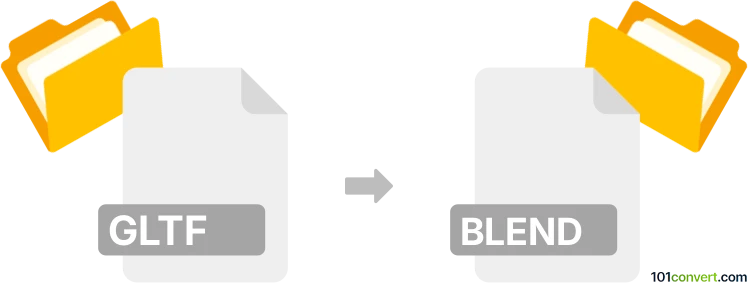
Comment convertir gltf en fichier blend
- Autre
- Aucune note pour l'instant.
101convert.com assistant bot
6 j
Comprendre les formats de fichier GLTF et BLEND
GLTF (GL Transmission Format) est un format de fichier sans royalties pour les scènes et modèles 3D, conçu pour une transmission et un chargement efficaces dans les applications web et de bureau. Il prend en charge les matériaux PBR (Physically Based Rendering), les animations, et est largement utilisé pour les applications 3D en temps réel.
BLEND est le format de fichier de projet natif pour Blender, une suite de création 3D open-source populaire. Les fichiers BLEND stockent des scènes 3D complètes, y compris modèles, textures, animations, éclairages, et plus encore, permettant une édition et un rendu approfondis dans Blender.
Comment convertir GLTF en BLEND
La conversion d’un fichier GLTF en fichier BLEND consiste à importer le modèle GLTF dans Blender et à enregistrer le projet dans le format natif de Blender. Ce processus préserve la géométrie 3D, les matériaux et les animations pour une édition ultérieure.
Processus de conversion étape par étape avec Blender
- Télécharger et installer la dernière version de Blender depuis le site officiel.
- Ouvrir Blender.
- Aller à File → Import → glTF 2.0 (.glb/.gltf).
- Sélectionner votre fichier GLTF et cliquer sur Import.
- Une fois le modèle chargé, aller à File → Save As.
- Choisir un emplacement et enregistrer le projet en tant que fichier .blend.
Logiciel recommandé pour la conversion GLTF en BLEND
Le meilleur et le plus fiable logiciel pour cette conversion est Blender. Il offre une prise en charge native de l'importation GLTF et vous permet d'enregistrer votre travail directement en fichier BLEND. Blender est gratuit, open-source, et disponible pour Windows, macOS, et Linux.
Conseils pour une conversion réussie
- S’assurer que toutes les textures et ressources externes référencées par le fichier GLTF soient dans le même répertoire avant l’importation.
- Après l’importation, vérifier le modèle pour détecter d’éventuels matériaux ou problèmes d’animation manquants, et ajuster si nécessaire dans Blender.
- Utiliser les options d’exportation de Blender si vous avez besoin de convertir le modèle dans d’autres formats après édition.
Remarque : cet enregistrement de conversion gltf vers blend est incomplet, doit être vérifié et peut contenir des inexactitudes. Veuillez voter ci-dessous pour savoir si vous avez trouvé ces informations utiles ou non.